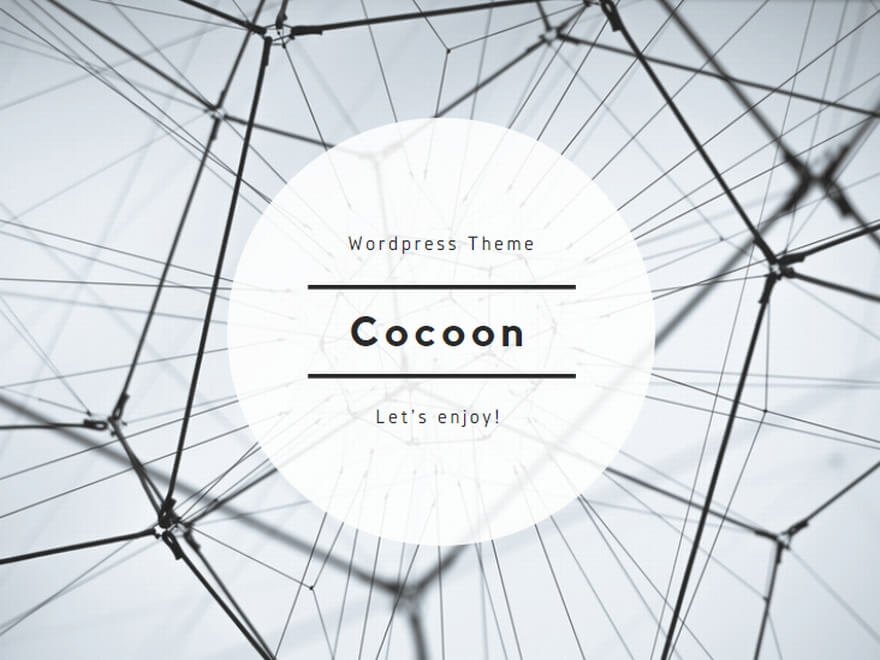旧バージョン (Ver.3.0.8e)から、最新バージョンへの移行方法
- 4.1.0jにバージョンアップ
- LVS-95xx検証機のUSBケーブルを外します。
- 別途入手した LVS-95xx Ver.4.1.0jのSetup.exeを実行します。
- USBケーブルを戻し、即ちWindowsPCと検証機本体を繋ぎ、2分程待ちっます。
- デバイスマネージャーのイメージングデバイスにMicroscanカメラのドライバーが正しくインストールされていること確認してします。
- カメラのドライバーが認識されない場合には、\LVS9510\LVS-95XX_410J\OtherSetup\TheImagingSource内のdrvInstaller.exeを実行
- C:\Users\Public\I9500内のI9500.mdbファイルをコピーして、C:\Users\Public\LVS-95XXフォルダーに貼り付け、I9500.mdbをI95XX.mdbにリネームします。
- デスクトップ上のLVS-95xxアイコンをダブルクリックして、ソフトウエアを開始します。
- 検証機のシリアル番号を聞く画面が表示された場合には、異なる方法でのチェックが必要です。御社への販売窓口にお問い合わせください。
- Adminアカウントでログインします。
- セットアップ画面で、カメラがオンになっていることを確認
- キャリブレーション実行します。 異なるキャリブレーションカードを使う場合には、新規に目標値を入力してから、キャリブレーション実行ボタンを押します。
- キャリブレーションOKとなれば、これで当バージョンへの移行は完了です。
- ISO15416:2016年バージョンへの移行を希望しない場合、即ち、今まで通りのアルファベット表記グレード評価(A,B,C,D,F評価)で使用する場合には、ソフトウエアバージョン「4.2.1.3007」を当社代理店より入手してください。
- ISO15416:2016対応バージョンへの移行
- LVS-95XX_4.4.0.4106のソフトウエアを入手し、Setup.exeを実行します
- 当バージョンは、次の小ウィンドーで、USBを指すことが表示されればインストール完了です。
- 今まで通りの操作で、動作確認します。
- 現時点最新のLVS-95xxソフトウエア「4.4.1.3103」をインストールすれば、通常通りに操作可能です。
x 株式会社リベロ 廣山
LVS-95XX よくある質問 : 目次
- LVS-9510最新リリースソフトウエア(Ver 4.4.1.4002 に関して
- 2Dシンボルのグレード検証に採用される開口径について
- LVS-95xxのデータベース圧縮方法
- グレード評価スコアの後方の記号について : ”D” と”*”の意味
- キャリブレーションカードの交換方法
- 「キャリブレーションが正しく終了できません」という メッセージが表示されます。何故ですか?
- オペレーターの権限設定 補足
- 旧ソフトウエアからの最新版へのバージョンアップ方法
- C:\Users\Public\LVS-95XXへのデータベース移行方法
- 旧バージョン (Ver.3.0.8e)から、最新バージョンへの移行方法、或いは、 SQLサーバーエラーメッセージが表示された場合の対処方法のひとつ
- “The Required FNC1 Was Not Found” エラー
- Error 53 「File Not Found」が表示され、プログラムが開始できない場合
- 新規PCにインストールした後に、ソフトウエア立ち上げ時にエラー発生 :Error Code 53 :特にLVS9580
- エラーメッセージ「ログインできません。カメラは接続されていますか?」
- LVS方式のバーコードグレーディング:1D シンボルの全体グレートと各パラメーターのグレードの差異について
- LVS-9510とLVS-9580のグレードスコアの差異について
- LVS-95xxは何故高精度で検証できるのか?

お問い合わせは、下記へお願いします。
株式会社リベロ
〒151-0053 東京都渋谷区代々木2-23-1-773 電話:03-3370-6373
支店:〒144-0052 東京都大田区蒲田1-18-10 電話:03-5714-7330